hosts文件怎样修改?我们在使用电脑时,常常会遇到一些问题,比如如何修改Hosts文件的问题,我们该怎么处理呢。下面这篇文章将为你提供一个解决思路,希望能帮你解决到相关问题。
hosts文件怎样修改
hosts文件修改方法:
1.手指同时按住windows键和X键,在电脑桌面右下角弹出来的菜单里选择WindowsPowershell(管理员)。
2.在打开的powershell界面输入notepad,按回车,就会出现记事本的界面。
3.在记事本界面点击文件,然后点新建,在弹出来的窗口里找到路径c:\windows\system32\drivers\etc\,找到后可以看到目录里面是空白。点击右下角的选择文件,点击所有文件。
4.此时hosts文件就会出现在你眼前,点击hosts文件,然后点右下角的打开。就会弹出hosts文件的编辑页面,可以在里面添加你需要的IP地址和主机名了。
5.添加完毕以后,可以直接按ctrl+s保存,也可以直接点击记事本左上角的文件,然后点保存。Hosts文件就修改成功了。
如何修改Hosts文件
第一:以windows10系统为例,手指同时按住windows键和X键,在电脑桌面右下角弹出来的菜单里选择Windows Powershell(管理员)。
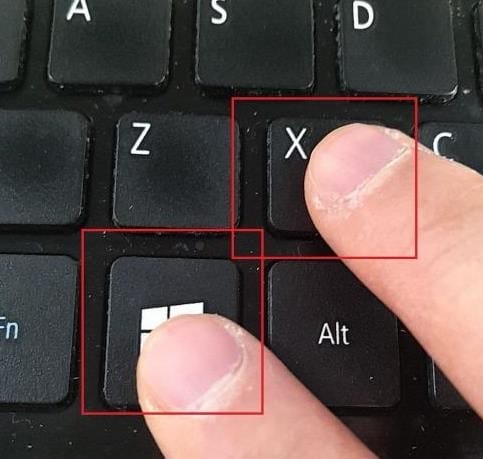
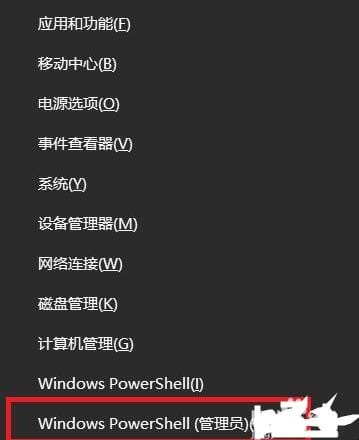
第二:在打开的powershell界面输入notepad,按回车,就会出现记事本的界面。
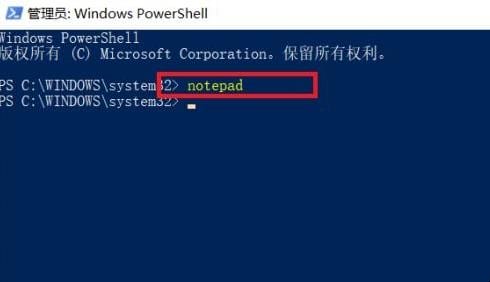
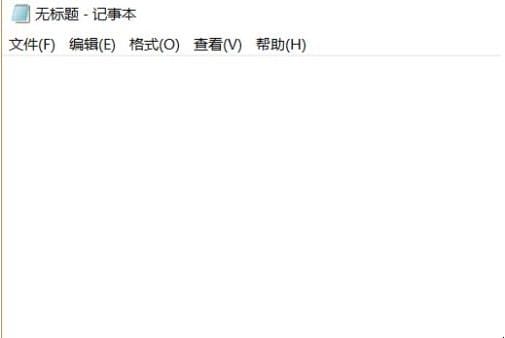
第三:在记事本界面点击文件,然后点新建,在弹出来的窗口里找到路径c:\windows\system32\drivers\etc\,找到后可以看到目录里面是空白。点击右下角的选择文件,点击所有文件。
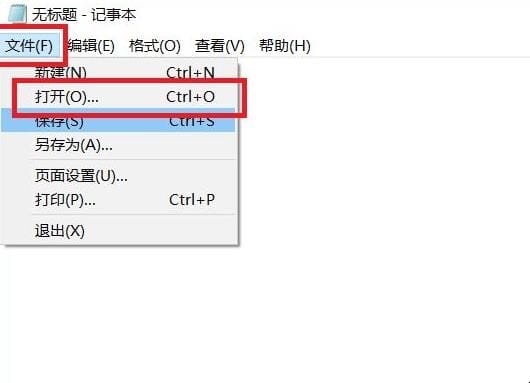
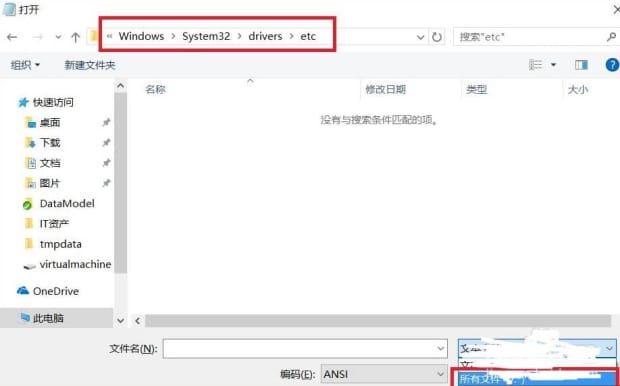
第四:此时hosts文件就会出现在你眼前,点击hosts文件,然后点右下角的打开。就会弹出hosts文件的编辑页面,可以在里面添加你需要的IP地址和主机名了。
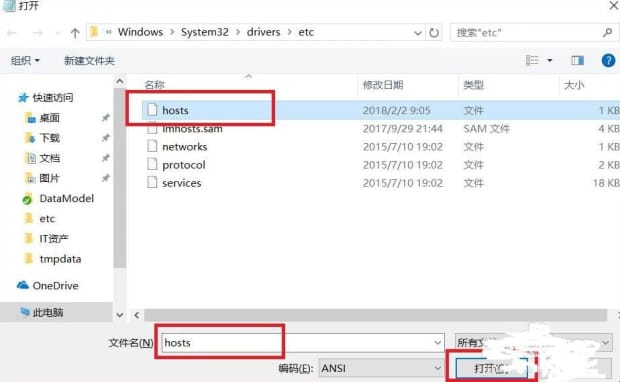
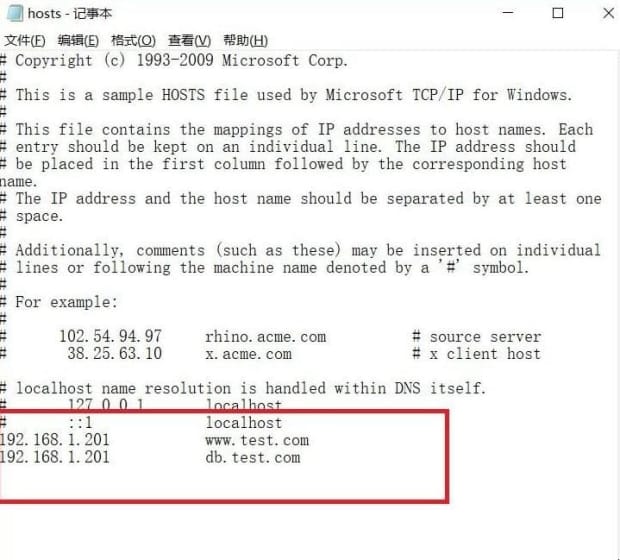
第五:添加完毕以后,可以直接按ctrl+s保存,也可以直接点击记事本左上角的文件,然后点保存。Hosts文件就修改成功了。
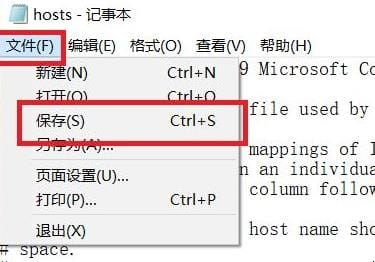
以上就是为你整理的如何修改Hosts文件全部内容,希望文章能够帮你解决hosts文件怎样修改相关问题,更多请关注本站电脑栏目的其它相关文章!
